Função de Geração de placa de cor especial (Definições de tarefas)
Use a função Geração de placa de cor especial para gerar placas de cor direta branca, brilhante, tinta base, prata metálica ou estrutural.
Passo 1: Verificação das condições que permitem a criação de placas de cores diretas
Procedimento
- Selecione a tarefa a partir da lista de tarefas.
- Verifique Itens especiais em Informações do documento na área de visualização.Quando as seguintes cores diretas são selecionadas, essa cor direta não pode ser gerada.
: Placa branca
: Placa brilhante
: Placa de primer
: Placa de prata metálica
: Placa de estrutural
IMPORTANTE Há várias outras condições nas quais não é possível gerar placas de cor direta. As principais condições estão listadas abaixo.- Os dados de vetor para os quais um nome de cor direta arbitrário foi atribuído a cada tinta branca/tinta prata metálica/tinta brilhante/tinta base/tinta estrutural
- Dados raster
- Campo variável a ser especificado com o arquivo de modelo para impressão variável
Passo 2: Gerar placas de cor direta
Procedimento
- Use um dos métodos abaixo para abrir a janela Definições de tarefas.
- Clique duas vezes na tarefa a ser definida.
- Clique com o botão direito do mouse na tarefa a ser definida e, em seguida, clique em .
- Com uma tarefa selecionada, clique em
no lado esquerdo da área de ferramentas de tarefas e, em seguida, clique em
Definições de tarefas.
- Clique em
Qualid..
- Use Definições de qualidade e selecione um modo que inclua cores diretas.
- Selecione a cor direta a ser gerada com Cor especial em Geração de placa de cor especial.Quando é selecionado um modo que contém duas cores diretas, use o menu suspenso para selecionar a cor direta e configurar as suas definições.
- Selecione a caixa de seleção Gerar placa de cor especial.
- Especifique a Padrão gerado.
Figura 1. Imprimir dados 
Padrão gerado Imagem da placa de cor direta a ser gerada Janela Definições de tarefas Área de impressão A placa é gerada abaixo dos objetos. 

Área de impressão externa A placa é gerada em uma localização onde não há objetos presentes. 

Imagem completa A placa é gerada para o tamanho da tarefa inteira. 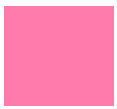
 A placa de cor direta gerada é apresentada na janela Definições de tarefas (placa branca: cor-de-rosa, placa brilhante: azul claro, placa de primer: verde, etc.). Não pode gerar uma placa para um único objeto específico.
A placa de cor direta gerada é apresentada na janela Definições de tarefas (placa branca: cor-de-rosa, placa brilhante: azul claro, placa de primer: verde, etc.). Não pode gerar uma placa para um único objeto específico. - Se necessário, especifique Densidade.
- Se você selecionou um modo que contém duas cores diretas no Passo 3, utilize o menu suspenso para selecionar a cor direta restante.
- Execute os Passos 5 a 7 novamente para a placa de cor direta restante.
- Clique em OK.Você é direcionado à janela principal.